Windows 无法启动的解决方案大揭秘
在数字时代,我们的生活已经与计算机操作系统如 Windows 紧密相连。然而,突然间遭遇Windows 无法启动的问题可能会让人措手不及。这不仅影响了工作效率,还可能导致数据丢失。那 Windows 无法启动怎么解决呢?本文为大家总结了一些解决办法。
检查硬件连接
首先,确保所有硬件连接正常。检查电源线、数据线、以及其他外部设备的连接状态。有时候,简单的连接问题就足以导致系统启动失败。
进入安全模式
尝试进入 Windows 安全模式。在启动过程中按下 F8键,然后选择“安全模式”。安全模式可以绕过某些启动时可能引起问题的驱动程序和应用程序,让您有机会进行修复。
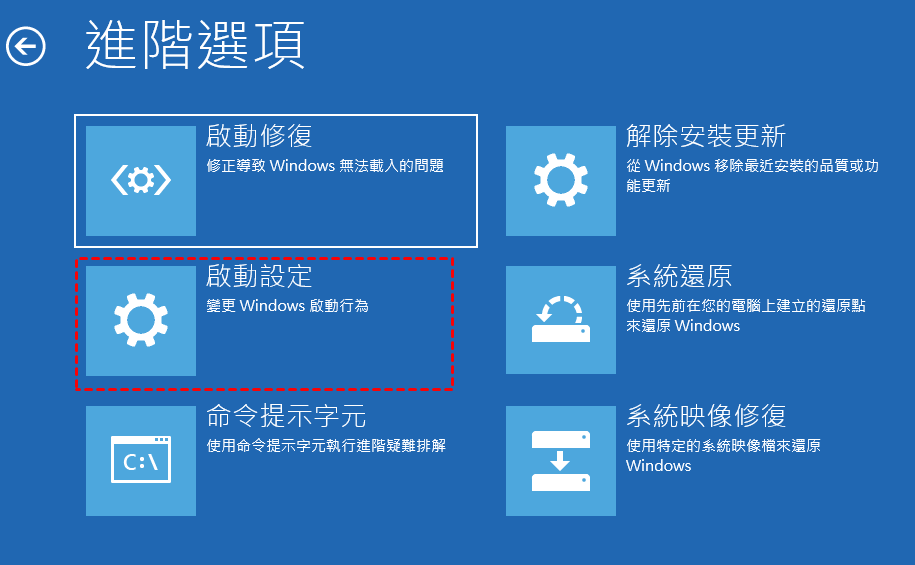
使用系统恢复
如果你曾经设置了系统恢复点,尝试使用它来还原系统到之前正常工作的状态。这可以通过在安全模式下进入系统恢复选项来完成。
修复启动文件
有时,启动文件的损坏可能导致系统无法启动。您可以使用 Windows 安装光盘或 USB 驱动器来修复这些文件。在安装媒体中选择“修复你的计算机”并按照提示进行操作。
检查磁盘错误
运行磁盘检查工具可以帮助解决硬盘驱动器上的问题。打开命令提示符并输入“chkdsk /f”来检查和修复文件系统错误。
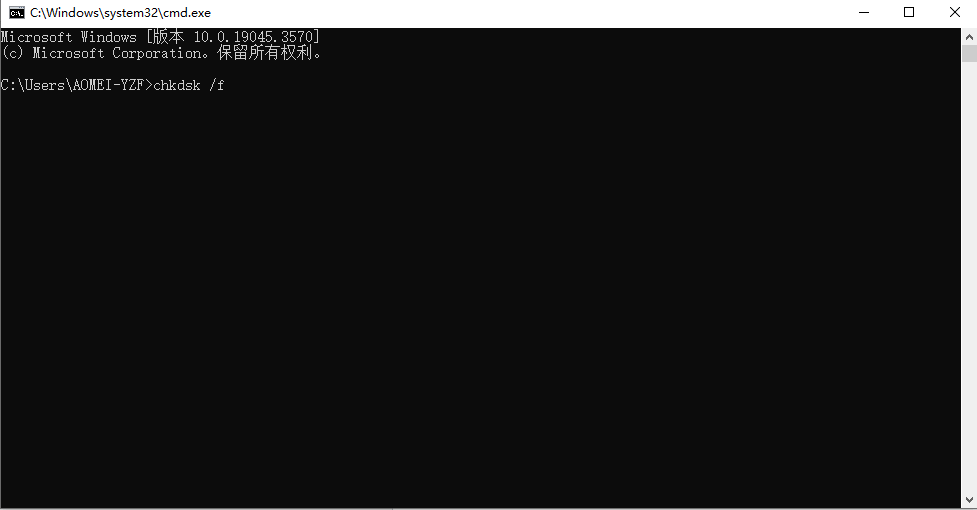
更新驱动程序
确保系统的所有驱动程序都是最新的。过时的或不兼容的驱动程序可能导致启动问题。访问设备管理器,查看并更新所有设备的驱动程序。
执行修复安装
如果上述方法未能解决问题,Windows 无法启动的解决办法还有就是可以考虑执行修复安装。这将在不丢失文件和应用程序的情况下修复操作系统。使用 Windows 安装媒体启动计算机,选择“安装”并在提示中选择“升级”。
数据备份
Windows 无法启动可能会导致我们电脑的数据丢失,这种情况下电脑数据备份就成为了有备无患的后手,傲梅轻松备份可以帮助你进行电脑数据备份操作,而且是免费的。当然也有一些高级的功能需要升级为 VIP 才能使用,但如果你只是需要简单的进行电脑数据备份不用升级也可以办到。
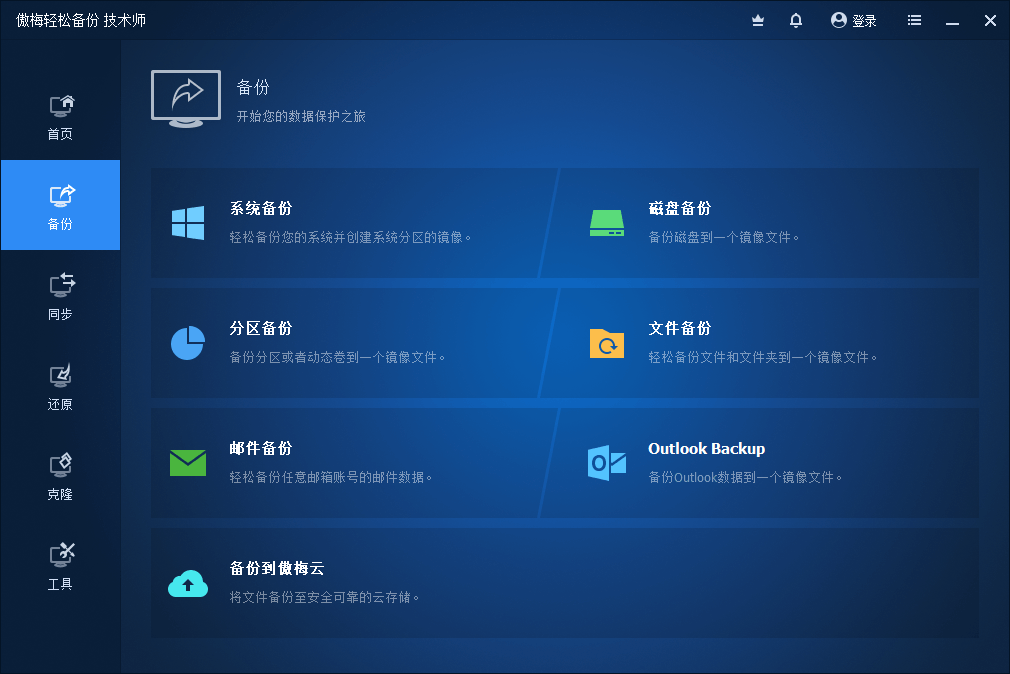
结论
在解决 Windows 无法启动的问题时,耐心和谨慎是关键。以上提到的方法可能需要你具备一些计算机基础知识,如果无法处理,请寻求专业帮助。希望这篇文章为你提供了解决问题的方向!
本文编辑:@ 小小辉
©本文著作权归电手所有,未经电手许可,不得转载使用。
